Πώς να κάνετε κοινή χρήση της οθόνης με ζουμ σε iPhone και iPad
μικροαντικείμενα / / August 05, 2021
Το Zoom είναι μια πλατφόρμα επικοινωνίας βίντεο. Η Zoom είναι μια αμερικανική εταιρεία τεχνολογίας επικοινωνιών με έδρα στο Σαν Χοσέ της Καλιφόρνια. Παρέχει διαδικτυακές υπηρεσίες βίντεο και διαδικτυακής συνομιλίας μέσω πλατφόρμας λογισμικού peer-to-peer που βασίζεται σε σύννεφο. Η υπηρεσία που χρησιμοποιείται για τηλεδιάσκεψη, τηλεμεταφορές, εξ αποστάσεως εκπαίδευση και κοινωνικές σχέσεις. Αν και η πλατφόρμα είναι για όλους, χρησιμοποιείται περισσότερο από επιχειρηματικούς οργανισμούς.
Σε αυτό το θέμα σήμερα, θα συζητήσουμε την κοινή χρήση της οθόνης με το Zoom σε iPhone και iPad. Έχουμε κατά κύριο λόγο δύο μεθόδους για να το κάνουμε - Screen Mirroring και Wired Sharing. Εδώ, η ενσύρματη κοινή χρήση είναι δυνατή μόνο με Mac, συνεπώς αφαιρούμε ότι ο κατοπτρισμός οθόνης είναι η πιο ευέλικτη μέθοδος. Στον παρακάτω οδηγό, θα σας καθοδηγήσουμε στη διαδικασία κοινοποίησης της οθόνης χρησιμοποιώντας και τις δύο αυτές μεθόδους. Έτσι, χωρίς άλλη παραλλαγή, ας δούμε αμέσως πώς να μοιραζόμαστε την οθόνη με το Zoom σε iPhone & iPad.

Πίνακας περιεχομένων
-
1 Βασικές απαιτήσεις
- 1.1 Καθρέφτης οθόνης
- 1.2 Ενσύρματη κοινή χρήση
-
2 Πώς να μοιραστείτε την οθόνη με το ζουμ σε iPhone & iPad
- 2.1 Κοινή χρήση οθόνης με Screen Mirroring
- 2.2 Κοινή χρήση οθόνης με ενσύρματη σύνδεση
Βασικές απαιτήσεις
Καθρέφτης οθόνης
- Zoom Client για Windows 3.5.27094.0918 ή αργότερα
- Zoom Client για Mac 3.5.27094.0918 ή αργότερα
- Υπολογιστής και συσκευή iOS στο ίδιο δίκτυο
- Εγκαταστήστε την προσθήκη για κοινή χρήση iPhone / iPad *
- iPhone 4 ή μεταγενέστερη έκδοση iPad; iPad mini, 4ης γενιάς ή νεότερης έκδοσης
- Τείχη προστασίας δικτύου και υπολογιστών που επιτρέπουν την πρόσβαση στο Airplay
Ενσύρματη κοινή χρήση
- Μπορείτε να κάνετε μόνο με ενσύρματη σύνδεση Μακ
- Mac OS 10.10 ή μεταγενέστερη έκδοση
- Zoom Client για Mac 4.0.35295.0605 ή αργότερα
- Συσκευή iOS με iOS 8 ή μεταγενέστερη έκδοση
- Καλώδιο αστραπής
Πώς να μοιραστείτε την οθόνη με το ζουμ σε iPhone & iPad
Κοινή χρήση οθόνης με Screen Mirroring
- Κάντε κλικ στο Κοινή χρήση οθόνης επιλογή στη συνάντησή σας

- Στην επόμενη οθόνη, επιλέξτε το iPhone / iPad επιλογή. Εάν θέλετε επίσης να μοιραστείτε τον ήχο του τηλεφώνου σας στη σύσκεψη, απλώς επιλέξτε / σημειώστε το Μοιραστείτε τον ήχο του υπολογιστή επιλογή στο κάτω μέρος και κάντε κλικ Κοινή χρήση οθόνης

- Αυτό μπορεί να σας ζητήσει να εγκαταστήσετε μια προσθήκη. Εάν σας ζητηθεί, απλώς ακολουθήστε τις οδηγίες στην οθόνη. Όταν όλα αυτά γίνουν, θα δείτε την παρακάτω οθόνη
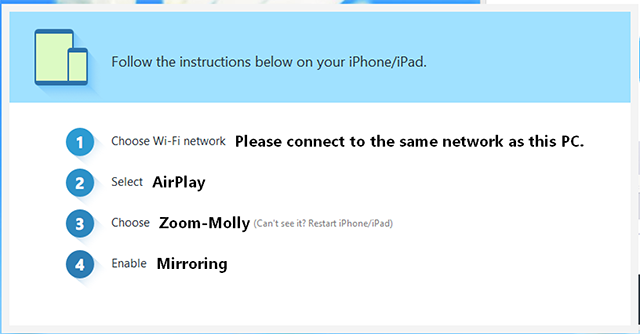
- Τώρα, ενεργοποιήστε το iPhone ή το iPad σας και σύρετε προς τα πάνω από κάτω για πρόσβαση στο κέντρο ελέγχου
- Από το κέντρο ελέγχου, πατήστε Καθρέφτης οθόνης

- Στη συνέχεια, θα δείτε ένα Zoon-ο υπολογιστής σας επιλογή. Επιλέξτε το και θα μοιραστείτε με επιτυχία το iPhone ή το iPad σας στη συνάντηση.
Σχετικά Άρθρα:
- Πώς να κάνετε κοινή χρήση της οθόνης του τηλεφώνου ή της επιφάνειας εργασίας στο Zoom
- Πώς να χρησιμοποιήσετε τον πίνακα σε συσκέψεις ζουμ;
- Τρόπος σίγασης και σίγασης στην εφαρμογή Zoom στο Smartphone
- Κορυφαίες 10 συμβουλές, τεχνάσματα και δυνατότητες ζουμ για να γίνετε επαγγελματίες στη διάσκεψη βίντεο
- Κορυφαίες 10 συντομεύσεις πληκτρολογίου ζουμ για χρήση
- 7 βήματα για να ασφαλίσετε τη συνδιάσκεψη ή τη συνομιλία μέσω βίντεο για ζουμ;
Κοινή χρήση οθόνης με ενσύρματη σύνδεση
- Κάνε κλικ στο Κοινή χρήση οθόνης επιλογή στη συνάντησή σας

- Στη συνέχεια, ορίστε την επιλογή iPhone / iPad μέσω καλωδίου. Μπορείτε να επιλέξετε / τσεκάρετε το Μοιραστείτε τον ήχο του υπολογιστή επιλογή στο κάτω μέρος, εάν θέλετε επίσης να μοιραστείτε τον ήχο του τηλεφώνου σας στη συνάντηση. Τέλος, πατήστε Κοινή χρήση οθόνης

- Αυτό θα εμφανίσει την ακόλουθη οθόνη μόλις επιτύχει

- Ακολουθώντας τις οδηγίες, συνδέστε το iPhone ή το iPad σας στο Mac μέσω καλωδίου
- Το iPhone ή το iPad θα σας ζητήσουν να επιτρέψετε την πρόσβαση στο Mac. Πατήστε Εμπιστοσύνη να προχωρήσει

- Αυτό μπορεί επίσης να σας ζητήσει να εισαγάγετε τον κωδικό πρόσβασής σας. Εάν σας ζητηθεί, εισαγάγετέ τα προς τα κάτω
- Αυτό είναι. Μόλις ολοκληρωθούν όλα αυτά, το τηλέφωνό σας θα κοινοποιηθεί πλέον στη σύσκεψη.
Συνοψίζοντας τον οδηγό μας, ο κατοπτρισμός οθόνης φαίνεται να είναι ο πιο ευέλικτος τρόπος κοινής χρήσης της οθόνης με το Zoon σε iPhone ή iPad. Δεδομένου ότι η ενσύρματη κοινή χρήση είναι δυνατή μόνο με Mac, ο κατοπτρισμός οθόνης είναι, μέχρι σήμερα, η πιο προτιμώμενη μέθοδος για κοινή χρήση οθόνης. Ελπίζουμε ότι αυτός ο οδηγός σας βοήθησε με ακρίβεια. Εάν έχετε περαιτέρω απορίες, ενημερώστε μας στα παρακάτω σχόλια. Καλή τύχη!
Επίσης, ρίξτε μια ματιά στο δικό μας Συμβουλές και κόλπα για το iPhone, Συμβουλές και κόλπα για υπολογιστή, και Συμβουλές και κόλπα Android εάν έχετε ερωτήσεις για αυτό ή θέλετε βοήθεια. Σας ευχαριστώ!
Είμαι ο Aman, γράφω για πάνω από 3 χρόνια σε ένα διαφοροποιημένο σύνολο θεμάτων. Έχω την τιμή να έχω την ευκαιρία να γίνω μέλος του getdroidtips.com και είμαι ευγνώμων που μπορώ να συνεισφέρω σε μια τόσο υπέροχη κοινότητα. Γεννημένος στην Ινδία, ταξιδεύω και εργάζομαι από απόσταση.



